Comment créer un formulaire d'inscription utilisateur WordPress personnalisé ?
Publié: 2023-01-10Vous vous demandez comment créer un formulaire d'inscription utilisateur personnalisé dans WordPress ? Si votre réponse est oui, cet article est fait pour vous.
L'enregistrement des utilisateurs est l'une des fonctionnalités essentielles dont chaque site Web WordPress a besoin pour se développer et réussir. Mais l'option par défaut fournie par WordPress n'est pas assez flexible pour créer de beaux et puissants formulaires d'inscription d'utilisateurs.
Pas besoin de s'inquiéter car les professionnels de WordPress ont proposé plusieurs solutions pour créer facilement des formulaires d'inscription d'utilisateurs personnalisés.
Par conséquent, cet article est un didacticiel complet pour créer de tels formulaires/pages d'enregistrement d'utilisateurs personnalisés dans WordPress, en particulier pour les débutants.
Alors, commençons par savoir ce qu'est l'enregistrement des utilisateurs WordPress.
Qu'est-ce que l'enregistrement d'utilisateur WordPress ?
Pour le dire simplement, l'enregistrement des utilisateurs WordPress est une fonctionnalité utile pour les options d'adhésion fournies dans WordPress. Il permet aux visiteurs de votre site Web de s'inscrire sur votre site en tant qu'abonnés ou autres. En tant que propriétaire de site Web, vous pouvez décider du rôle d'utilisateur particulier à attribuer aux utilisateurs nouvellement enregistrés .
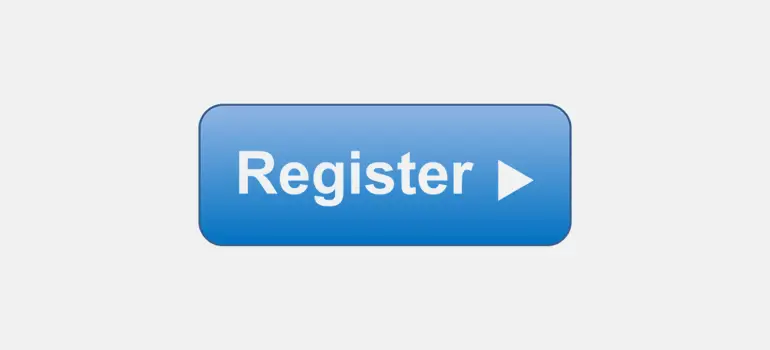
Sans aucun doute, les visiteurs de votre site Web sont les atouts les plus précieux que vous puissiez avoir et leurs opinions comptent le plus. Ainsi, leur fournir un espace utilisateur séparé est certainement gratifiant.
Ainsi, la logique générale de l'enregistrement des utilisateurs est de fournir un espace spécifique à vos visiteurs fidèles sur votre site Web. Afin que vous puissiez rendre votre site plus interactif et convivial.
Grâce à l'enregistrement des utilisateurs, vous pouvez fournir aux visiteurs une sorte d'adhésion à votre site et également autoriser certaines actions (commenter des messages, contribuer à des articles, des critiques, etc.)
En outre, vous pouvez collecter les e-mails des utilisateurs et envoyer du contenu passionnant aux utilisateurs enregistrés. Il peut s'agir d'une simple newsletter de bienvenue dans votre réseau, de quelques bons de réduction, des offres du festival, d'informations sur votre récent lancement de produit, etc.
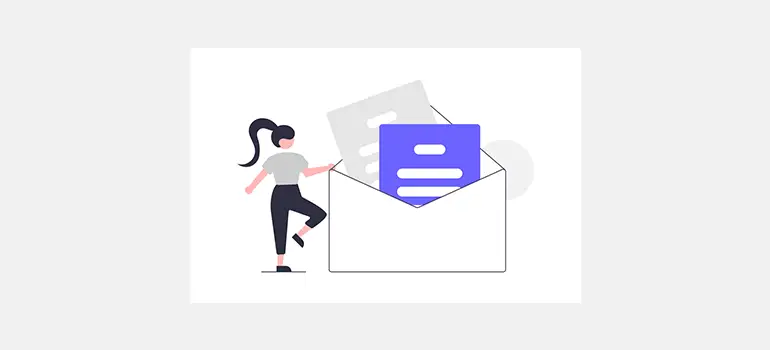
De cette façon, cela contribue à renforcer le lien entre vous et les utilisateurs de votre site pour développer votre activité en ligne.
Dans la section suivante, nous expliquerons plus en détail pourquoi l'enregistrement des utilisateurs de WordPress est essentiel.
Pourquoi autoriser les utilisateurs à s'inscrire sur votre site WordPress ?
Comme indiqué ci-dessus, la raison la plus fondamentale pour autoriser l'enregistrement des utilisateurs est d'autoriser la fonctionnalité d'adhésion sur un site WordPress.
Mais ce n'est pas tout. Vous pouvez faire beaucoup plus avec des formulaires d'inscription d'utilisateurs virtuellement puissants. Cependant, ces formulaires doivent être créés sur mesure. Les options par défaut ne vous permettront pas de créer des formulaires/pages d'inscription d'utilisateurs parfaitement complets.
Par exemple, avec les formulaires d'inscription d'utilisateur WooCommerce créés sur mesure, vous pouvez autoriser vos utilisateurs à inclure également les adresses d'expédition et de facturation.
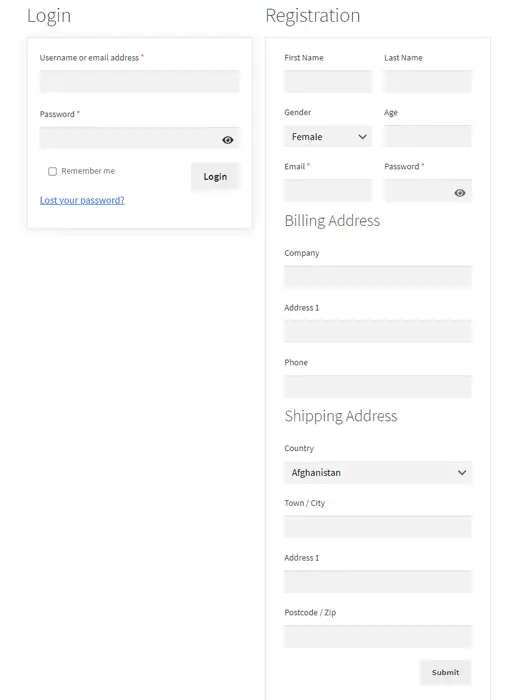
Ainsi, l'enregistrement des utilisateurs de votre site WooCommerce avec des formulaires d'inscription personnalisés peut éliminer les inconvénients d'un long processus de paiement pour eux. Il est extrêmement avantageux d'empêcher l'abandon du panier si vous possédez une boutique en ligne.
Eh bien, ce n'est que la pointe de l'iceberg. Voyons donc rapidement quels sont les autres avantages de la création de puissants formulaires/pages d'inscription d'utilisateurs ici.
i) Développez votre liste de diffusion
Une page d'enregistrement d'utilisateur personnalisée magnifiquement conçue peut jouer un rôle essentiel pour convaincre les visiteurs de votre site Web, y compris les nouveaux, de s'inscrire sur votre site.
Et à mesure que votre liste de diffusion s'agrandit, vous pouvez exploiter la liste de diffusion à des fins de marketing. Vous pouvez créer de belles newsletters et les envoyer aux utilisateurs enregistrés. De cette façon, vous pouvez à la fois atteindre les utilisateurs et promouvoir votre site en même temps.
ii) Engagez vos utilisateurs et augmentez l'interaction
Un formulaire d'inscription personnalisé idéal offre également un espace exclusif pour les utilisateurs enregistrés. Par exemple, ils peuvent créer leur propre profil d'utilisateur, gérer leurs détails et contribuer à votre site de toutes les manières possibles dans la mesure où le rôle d'utilisateur attribué le permet.
De cette façon, les utilisateurs s'engagent davantage avec votre site, ce qui améliore finalement l'interaction.
iii) Mieux connaître vos visiteurs pour améliorer votre site
Avec un formulaire d'inscription utilisateur personnalisé, vous pouvez créer plusieurs champs et collecter davantage d'informations sur l'utilisateur. Ces informations collectées vous aident à mieux connaître les visiteurs de votre site. Ainsi, vous pouvez prendre des décisions éclairées pour l'amélioration de votre site.
iv) Idéal pour les blogs invités
Si vous souhaitez des contributions de contenu sur votre site, l'enregistrement des utilisateurs est un moyen idéal pour le faire. Tout ce que vous avez à faire est de fournir le rôle de contributeur aux utilisateurs sélectionnés et ils pourront soumettre le contenu.
Comment activer l'enregistrement des utilisateurs dans WordPress ? (Méthode par défaut)
Avant toute chose, vous devez autoriser vos utilisateurs à s'inscrire via des formulaires frontaux. Cette option est désactivée par défaut. Donc, pour l'activer, depuis votre tableau de bord WordPress, allez dans Paramètres>>Général depuis votre tableau de bord.
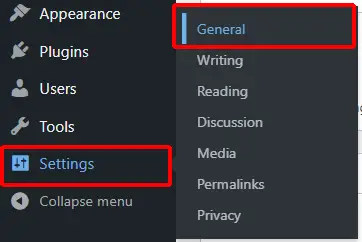
Maintenant, sur la page Paramètres généraux , vous verrez l'option d'adhésion. Donc, tout ce que vous avez à faire est de cocher l'option Tout le monde peut s'inscrire .
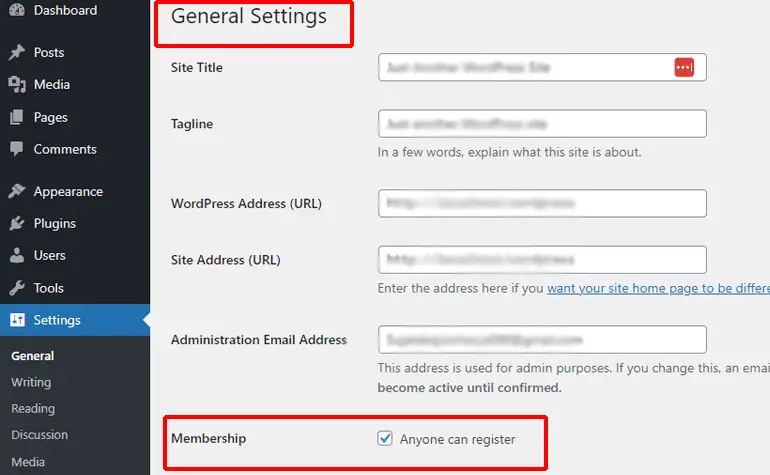
De même, juste en dessous de l'option Adhésion , vous trouverez également l'option Nouveau rôle par défaut de l'utilisateur . Ainsi, à l'aide des menus déroulants, vous pouvez définir le rôle précis de vos utilisateurs. Cependant, il est préférable de laisser le rôle de ' Abonné ' aux nouveaux utilisateurs.
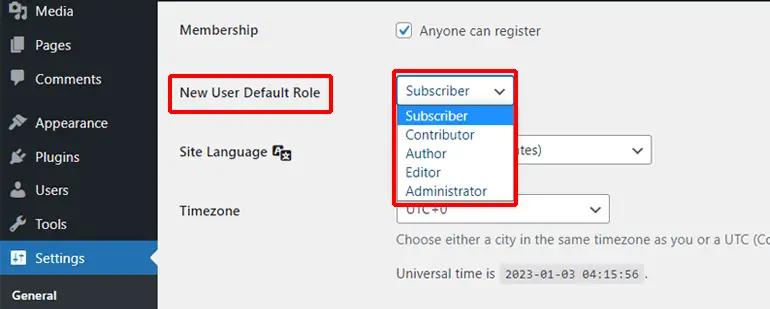
Après avoir effectué les modifications, n'oubliez pas de cliquer sur le bouton " Enregistrer les modifications " en bas de la page.
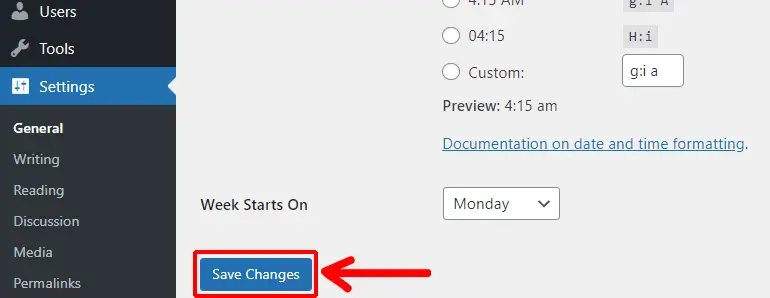
Avec cela, vos utilisateurs pourront désormais s'inscrire sur votre site WordPress.
Cependant, un problème avec le formulaire d'enregistrement d'utilisateur par défaut est que les utilisateurs doivent trouver l'URL de connexion WP pour trouver l'option d'enregistrement par défaut. Par conséquent, cela peut être une tâche ardue pour les utilisateurs s'ils ne savent pas comment trouver la page de connexion.
Néanmoins, il existe un moyen d'afficher le lien d' inscription au début de votre site Web à l'aide du widget Meta . Ainsi, vous pouvez suivre les étapes ci-dessous pour avoir le lien sur le front-end.
Tout d'abord, allez dans Apparence >> Widgets . Il affichera toutes les sections où vous pouvez placer le méta widget. Maintenant, appuyez sur l'icône Plus de la section de votre choix, recherchez le widget Meta et cliquez dessus.
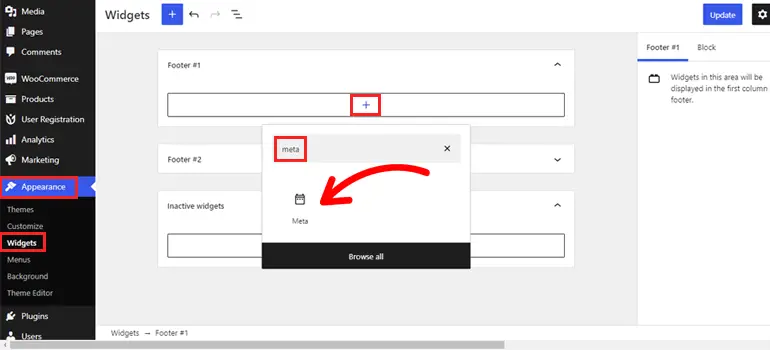
Mais vous devez vous rappeler que les sections disponibles peuvent différer selon le thème WordPress actuel que vous utilisez.
Ensuite, donnez un titre au widget et appuyez sur le bouton Mettre à jour en haut.
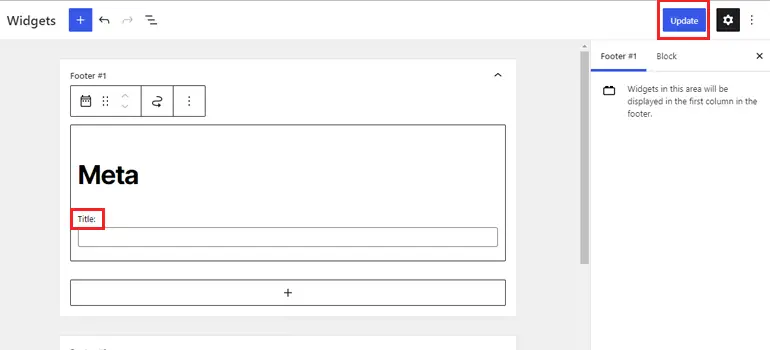
Après cela, vous verrez que le pied de page de votre site Web a un tout nouveau widget avec le lien S'inscrire .
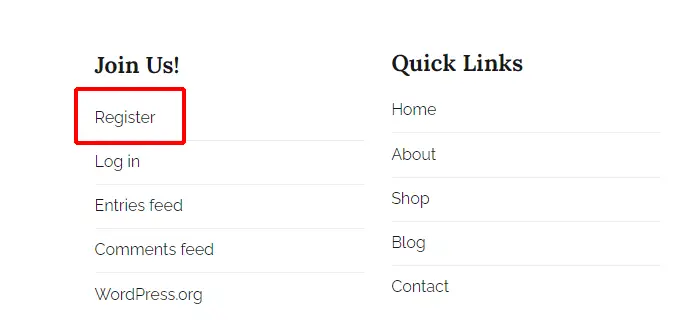
Maintenant, chaque fois que le visiteur clique sur le lien, cela le mènera à une page avec le formulaire d'inscription.
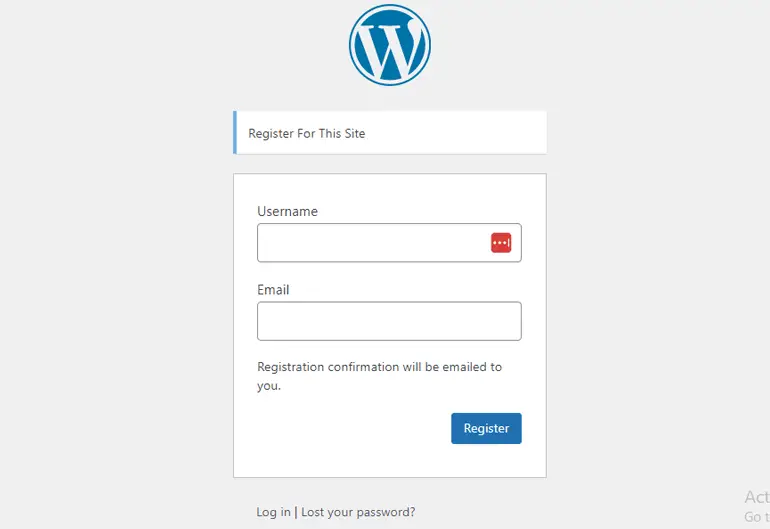
Ainsi, une fois qu'ils auront fourni leur nom d'utilisateur et leur adresse e-mail, ils recevront un e-mail de confirmation pour se connecter.
Enregistrement WordPress par défaut vs enregistrement personnalisé (de quoi avez-vous besoin ?)
Vous ne savez pas quels formulaires d'inscription WordPress (par défaut ou personnalisés) utiliser pour enregistrer les utilisateurs sur votre site ? Pas besoin de s'inquiéter. Nous avons ce qu'il vous faut.
Heureusement, WordPress est livré avec une fonctionnalité d'enregistrement des utilisateurs par défaut pour enregistrer vos utilisateurs rapidement et facilement. Il s'agit d'une simple méthode d'enregistrement d'utilisateur intégrée qui ne nécessite aucun outil ni plug-in tiers.
Les avantages et les inconvénients de l'utilisation du formulaire d'enregistrement d'utilisateur par défaut sont les suivants :
Avantages
- C'est une méthode simple, facile et rapide pour enregistrer des utilisateurs.
- Vous n'avez pas besoin de créer manuellement des formulaires d'inscription et de connexion.
- Pas besoin d'installer des plugins et des outils tiers pour créer des formulaires d'inscription.
Les inconvénients
- Il vous permet uniquement de collecter le nom d'utilisateur et l'adresse e-mail de l'utilisateur. Vous ne pouvez pas ajouter de champs de formulaire supplémentaires pour collecter des informations utilisateur supplémentaires.
- Vous ne pouvez pas personnaliser les formulaires d'inscription et de connexion tant que vous n'êtes pas un développeur compétent.
- Il ne vous permet pas d'ajouter le formulaire d'inscription à la section ou à la page qui vous intéresse.
Au contraire, WordPress vous permet également de créer de puissants formulaires d'inscription personnalisés dans WordPress en utilisant des plugins d'inscription. Les avantages et les inconvénients de la création de formulaires d'inscription personnalisés sont les suivants :
Avantages
- Les formulaires d'inscription d'utilisateur personnalisés vous permettent de collecter des informations utilisateur supplémentaires à l'aide de champs de formulaire personnalisés. Cela permet de mieux comprendre votre utilisateur avant de l'enregistrer sur votre site. De plus, les formulaires d'inscription WooCommerce personnalisés peuvent même aider à simplifier le processus de paiement pour les utilisateurs.
- Les formulaires d'inscription personnalisés permettent également aux visiteurs de votre site de télécharger leurs fichiers et images de profil sans aucune difficulté.
- Vous bénéficiez de la liberté totale de personnaliser votre formulaire d'enregistrement d'utilisateur à votre guise.
- Vous pouvez afficher vos formulaires d'inscription personnalisés n'importe où sur votre site.
- Des formulaires d'inscription personnalisés bien conçus jouent un rôle essentiel pour attirer les visiteurs de votre site Web, y compris les nouveaux visiteurs, à s'inscrire sur votre site.
Les inconvénients
- Vous devez dépendre de plugins et d'outils tiers pour créer un formulaire d'enregistrement d'utilisateur personnalisé dans WordPress.
Cela dit, vous devez maintenant être clair sur le formulaire d'enregistrement d'utilisateur dont vous avez besoin pour votre site.
Vous pouvez simplement utiliser le formulaire d'enregistrement d'utilisateur par défaut sur votre site WordPress si vous voulez quelque chose de simple. Cependant, si vous voulez plusieurs champs et plus d'options, vous devez créer vous-même un formulaire.
Par conséquent, il est temps de consulter le guide étape par étape sur la création d'un enregistrement d'utilisateur personnalisé dans WordPress. Alors, plongeons !
Comment créer des formulaires d'inscription d'utilisateur personnalisés dans WordPress ?
Étape 1 : Choisissez le meilleur plugin pour les formulaires d'inscription personnalisés
Tout d'abord, vous devez choisir le meilleur plugin pour créer des formulaires d'inscription personnalisés dans WordPress.
Et, lorsque nous parlons de plugins d'enregistrement WordPress, l'un des noms qui arrivent en tête n'est autre que les plugins d'enregistrement d'utilisateurs de WPeverest.
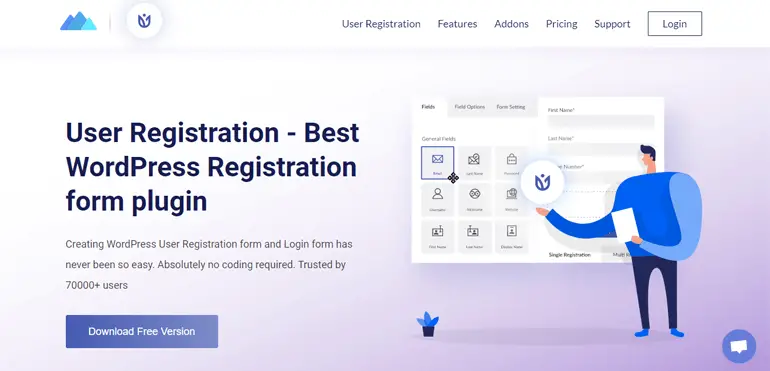
L'inscription des utilisateurs est un plug-in de création de formulaires par glisser-déposer de premier plan permettant de créer d'incroyables formulaires d'inscription et de connexion personnalisés. C'est très convivial et simple. Ainsi, même un débutant sans compétences en codage peut utiliser ce plugin pour créer de magnifiques formulaires d'inscription dans WordPress en quelques minutes.
Plus important encore, le plugin propose des tableaux de champs personnalisés (liste déroulante, choix multiples, cases à cocher, etc.) que vous pouvez ajouter à votre formulaire d'inscription sans aucune limitation. Pour ajouter à cela, il offre également des options de personnalisation illimitées pour vos formulaires d'inscription.
De plus, la disponibilité de l'addon d'intégration WooCommerce rend ce plugin entièrement prêt pour WooCommerce.
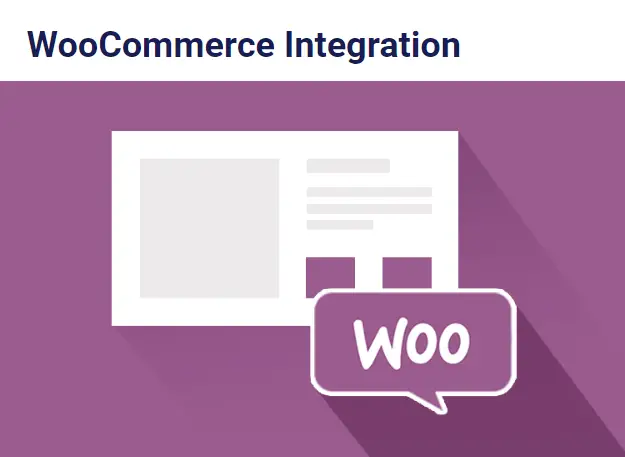
Il vous permet de créer un formulaire d'inscription WooCommerce complet avec des informations utilisateur supplémentaires telles que les adresses de facturation et d'expédition. Ainsi, cela facilite le processus de paiement pour vos utilisateurs enregistrés car leurs données d'adresse sont automatiquement récupérées.
En outre, les autres raisons pour lesquelles vous devriez choisir le plug-in d'enregistrement des utilisateurs sont les suivantes :
- Formulaire de connexion intégré
- Modèles prédéfinis gratuits et premium pour les formulaires d'inscription
- Compte de profil utilisateur bien conçu
- Attribuer des rôles et des capacités d'utilisateur
- Notifications par e-mail pour l'administrateur et les utilisateurs
- Google reCaptcha pour la protection anti-spam
De plus, User Registration est un plugin freemium, c'est-à-dire qu'il est disponible en versions gratuite et premium. Ainsi, vous pouvez facilement télécharger la version gratuite à partir du référentiel de plugins WordPress et acheter la version premium sur le site officiel. Son prix le moins cher commence à partir de 99 $/an.
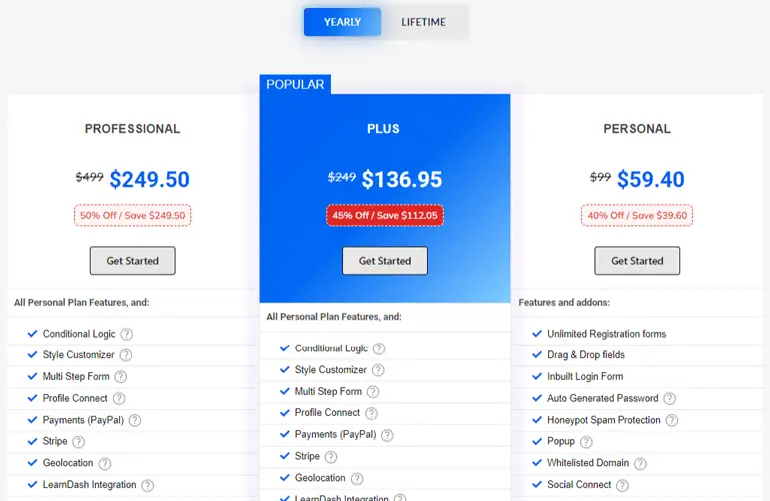
Étape 2 : Installer et activer le plug-in d'enregistrement des utilisateurs
Maintenant que vous savez quel plugin utiliser, il est temps d'installer le plugin sur votre site. Alors, allez dans Plugins>> Ajouter un nouveau depuis votre tableau de bord.
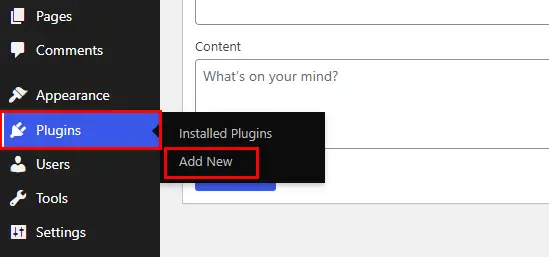
Ensuite, tapez Enregistrement de l'utilisateur dans la barre de recherche en haut à droite. Une fois que le plugin apparaît, cliquez sur le bouton Installer maintenant .
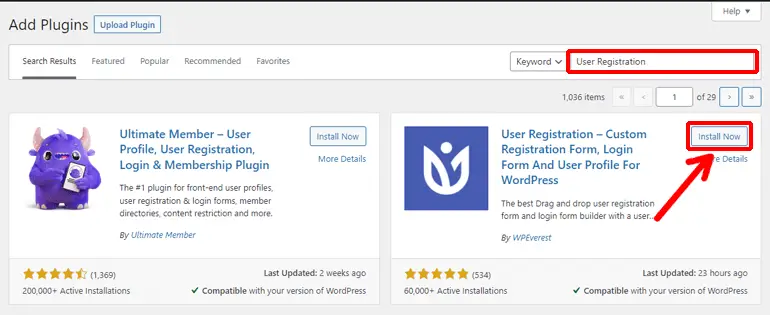
Peu de temps après l'installation réussie, cliquez sur le bouton Activer le plugin pour activer le plugin sur votre site.
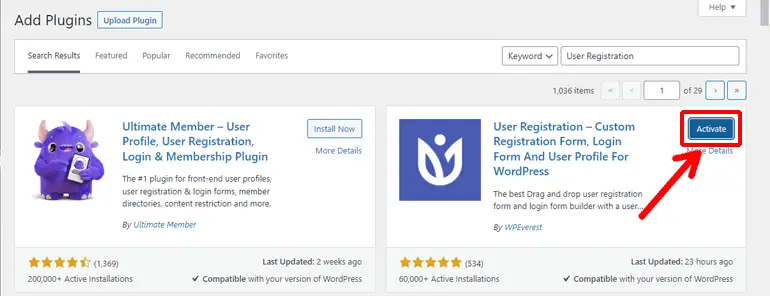
Il existe également une méthode alternative pour installer le plugin. Pour cela, vous devez d'abord télécharger le fichier du plugin de WordPress.org sur votre ordinateur local. Il se télécharge sous forme de fichier zip.
Après cela, allez dans Plugins>>Ajouter un nouveau et cliquez sur le bouton Télécharger le plugin .
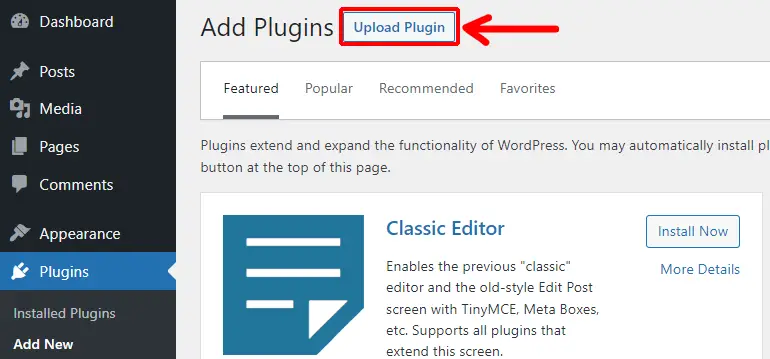
Ensuite, choisissez le fichier zip que vous avez téléchargé précédemment et cliquez sur le bouton Installer maintenant .
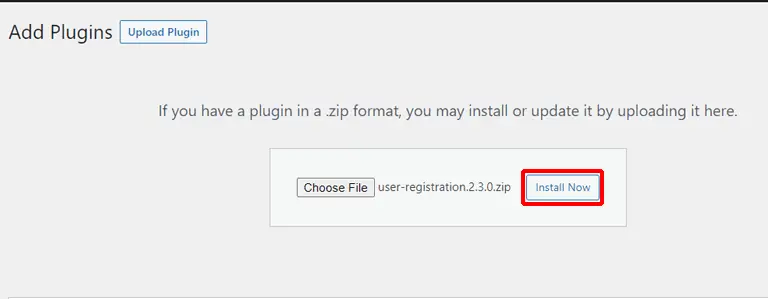
Enfin, vous devez activer le plugin.
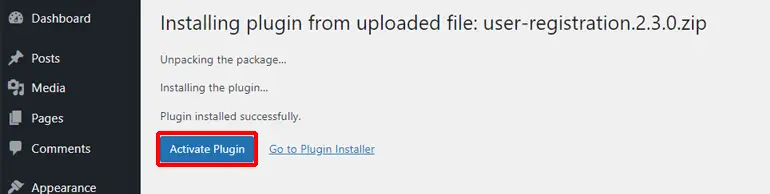
Étape 3. Configurer la page de configuration de l'enregistrement de l'utilisateur
Peu de temps après avoir installé et activé le plug-in d'enregistrement des utilisateurs, vous verrez une page de bienvenue . Cette page vous propose trois options différentes. Elles sont:
- Commencer
- Créer un premier formulaire
- Passer au tableau de bord
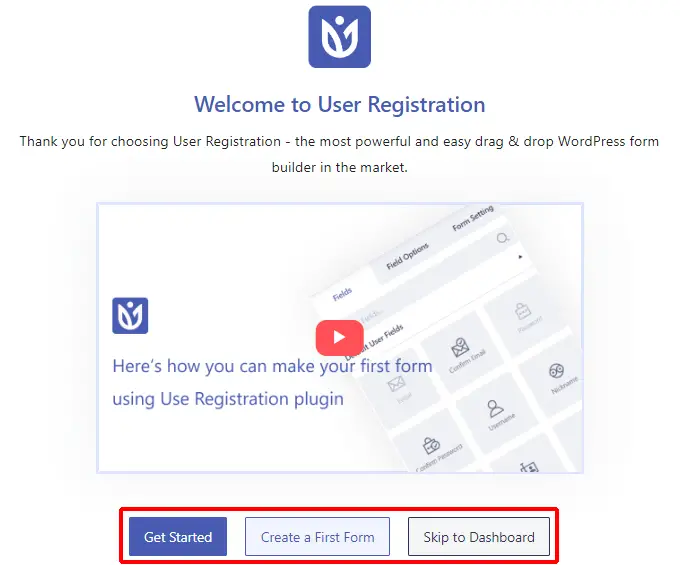
Maintenant, si vous choisissez l'option Démarrer , cela vous guidera à travers la série de configurations de configuration. Alternativement, vous pouvez également choisir de commencer à créer votre premier formulaire ou de passer au tableau de bord à votre convenance.
Cependant, si vous êtes un nouvel utilisateur, nous vous suggérons de suivre le processus complet de configuration du plugin.
Installer les pages
Comme vous pouvez le constater, le formulaire d'inscription par défaut est préinstallé avec le plug-in d'inscription des utilisateurs. De même, vous pouvez également installer la page d' inscription et la page Mon compte si vous ne souhaitez pas les créer à partir du sol.

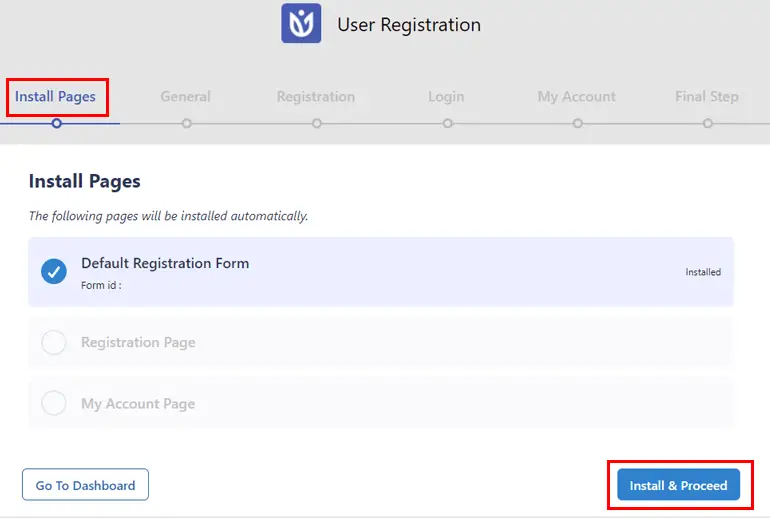
Alors, cliquez sur Installer et continuer et appuyez sur le bouton Suivant .
réglages généraux
À partir de la page Paramètres généraux , vous pouvez autoriser n'importe qui à s'inscrire sur votre site. N'oubliez pas que les utilisateurs ne pourront pas remplir le formulaire et s'inscrire sur votre site si vous n'activez pas cette fonction.
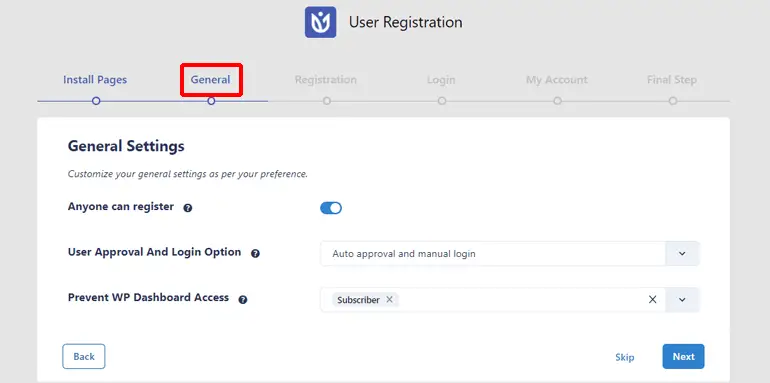
Ainsi, même si vous ignorez le processus de configuration du plugin, assurez-vous d'activer cette fonction à partir du tableau de bord WordPress. Tout ce que vous avez à faire est d'aller dans Paramètres>> Général et de cocher l'option Tout le monde peut s'inscrire comme nous l'avons mentionné dans la section précédente.
De plus, vous pouvez également implémenter différentes options d'approbation et de connexion des utilisateurs et même empêcher l'accès au tableau de bord WordPress à certains rôles d'utilisateur.
Paramètres d'enregistrement
À partir de cette page, vous pouvez choisir le modèle de formulaire d'inscription souhaité et le rôle par défaut des utilisateurs. En outre, l'activation d'un mot de passe fort peut également être effectuée.
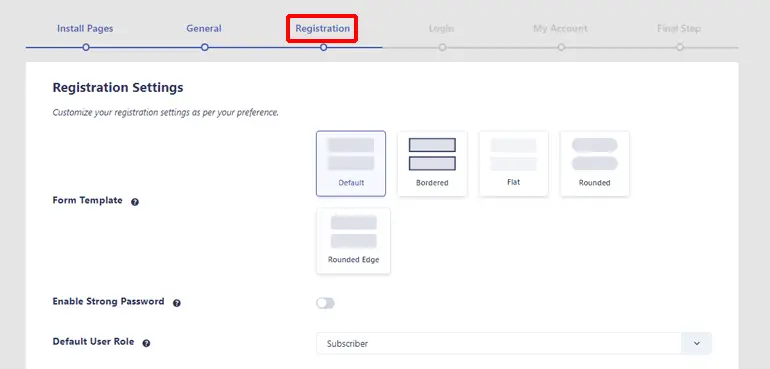
Paramètres de connexion
Ensuite, vous pouvez configurer les paramètres de connexion. Vous pouvez sélectionner le modèle de formulaire de connexion et choisir d'activer ou de désactiver le mot de passe perdu , se souvenir de moi et masquer/afficher le champ du mot de passe .
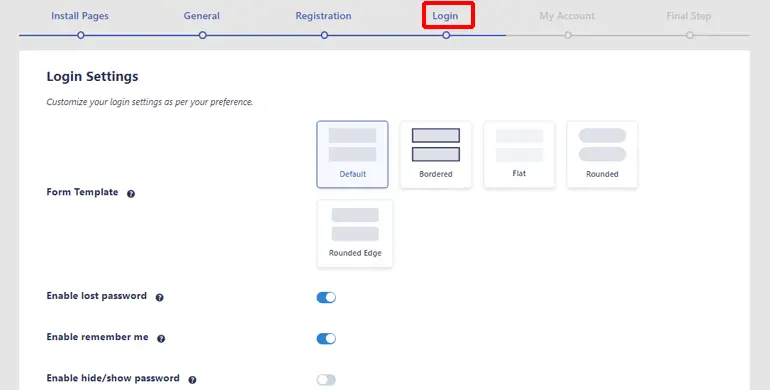
Paramètres de mon compte
À partir de la page Paramètres de mon compte , vous pouvez sélectionner la mise en page de la page Mon compte . En outre, vous pouvez désactiver la fonction d' image de profil par défaut .
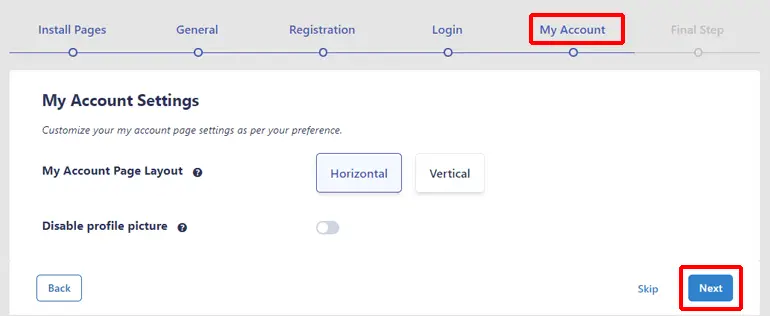
De plus, appuyer sur le bouton Suivant termine le processus de configuration. Vous pouvez donc accéder au tableau de bord maintenant.
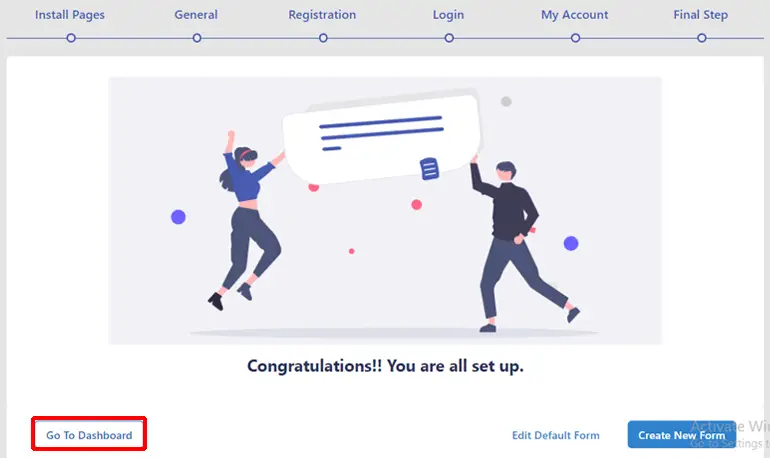
Étape 4 : créer un formulaire d'inscription utilisateur personnalisé
Puisque vous avez terminé le processus de configuration, il est temps de créer un formulaire d'inscription utilisateur personnalisé maintenant. Le plugin User Registration vous permet de créer un formulaire d'inscription dans WordPress en utilisant deux méthodes différentes comme suit :
Méthode I. Utilisation des modèles de formulaires prédéfinis
L'un des avantages de l'utilisation de l'enregistrement des utilisateurs est qu'il est fourni avec plusieurs modèles de formulaire d'inscription intégrés. Ainsi, si vous manquez de temps, vous pouvez utiliser n'importe lequel des modèles appropriés pour créer immédiatement des formulaires d'inscription.
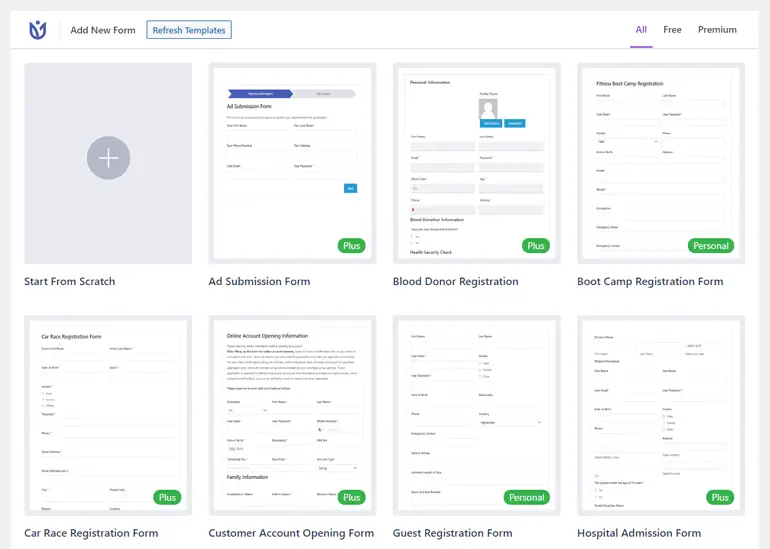
Cependant, vous devez acheter le plug-in premium d'enregistrement des utilisateurs pour déverrouiller certains des modèles de formulaire.
Pour l'instant, nous allons vous montrer comment créer un formulaire d'inscription dans WordPress en utilisant un modèle gratuit disponible. Donc, tout d'abord, allez dans Enregistrement de l'utilisateur>>Ajouter un nouveau depuis votre tableau de bord.
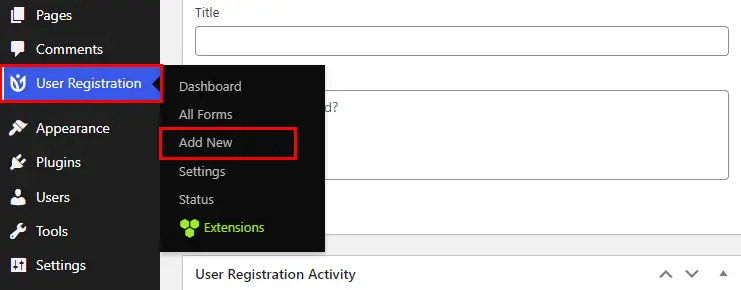
Ensuite, à partir de la page Ajouter un nouveau formulaire , passez votre souris sur le modèle de formulaire souhaité et cliquez sur le bouton Commencer .
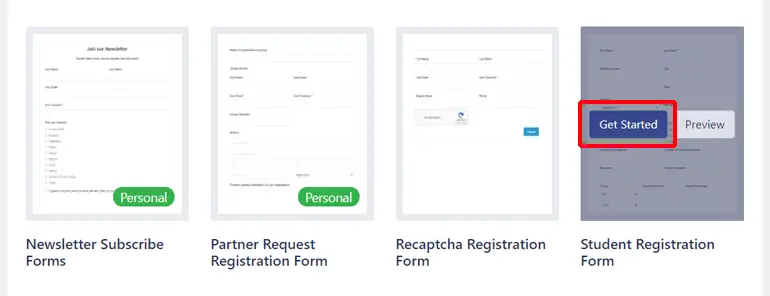
Après cela, donnez un nom approprié à votre formulaire et cliquez sur le bouton Continuer .
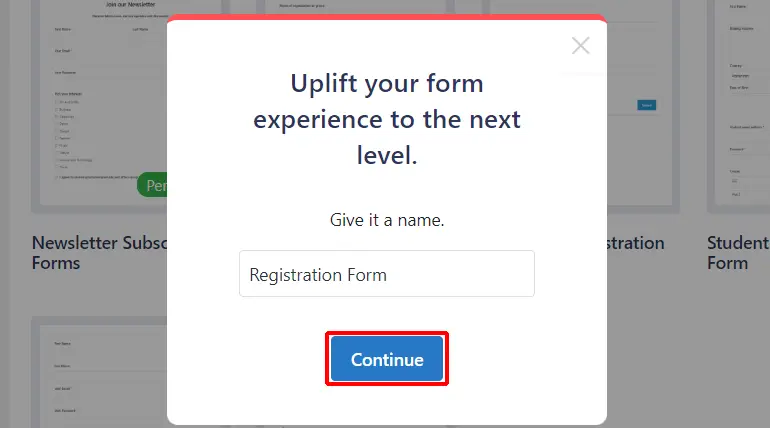
Cela ouvrira votre formulaire d'inscription pré-construit.
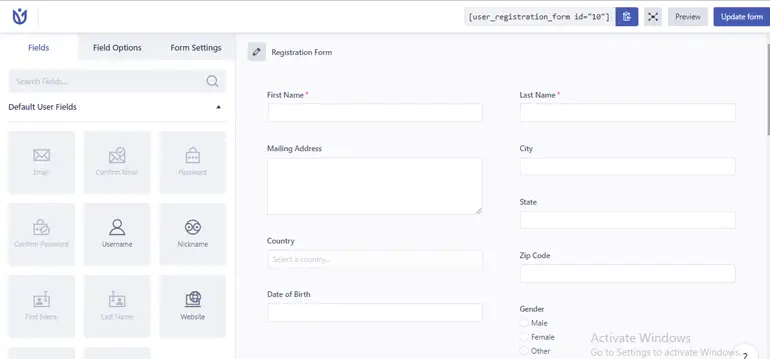
Sans oublier que le modèle de formulaire prédéfini peut également être facilement modifié en fonction des exigences de votre site. Ainsi, vous pouvez soit ajouter les champs de formulaire supplémentaires, soit supprimer les champs indésirables pour préparer votre formulaire rapidement.
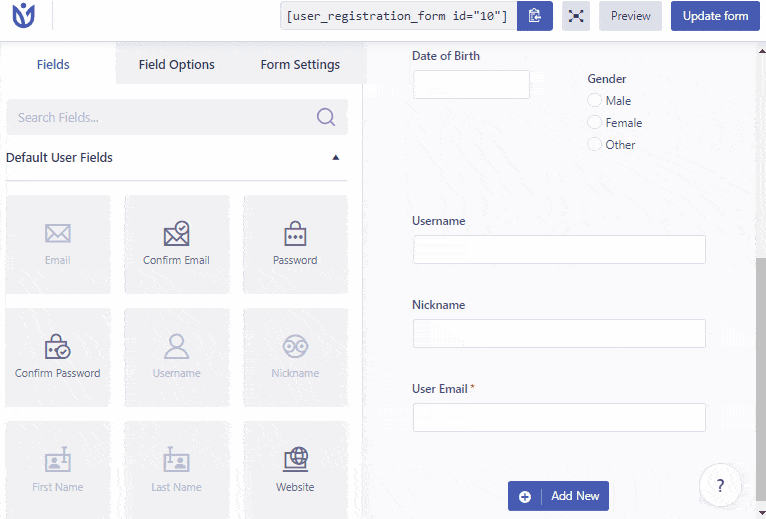
Méthode II. Créer un nouveau formulaire d'inscription à partir de zéro
Que vous utilisiez des modèles prédéfinis ou que vous partiez de zéro, la création d'un formulaire d'inscription avec l'enregistrement des utilisateurs est un jeu d'enfant.
Par conséquent, pour créer un formulaire à partir de zéro, cliquez sur l'option Start From Scratch .
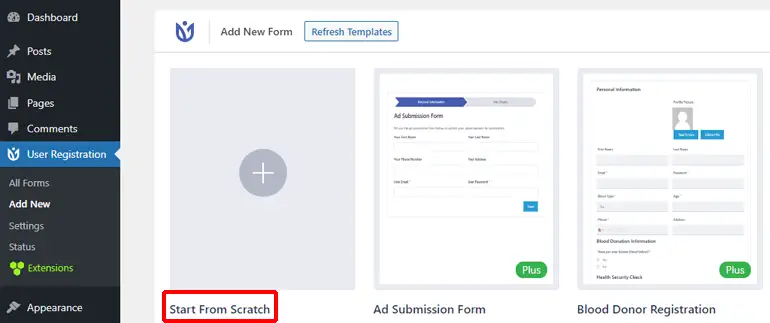
Après cela, donnez un nom à votre formulaire et cliquez sur Continuer .
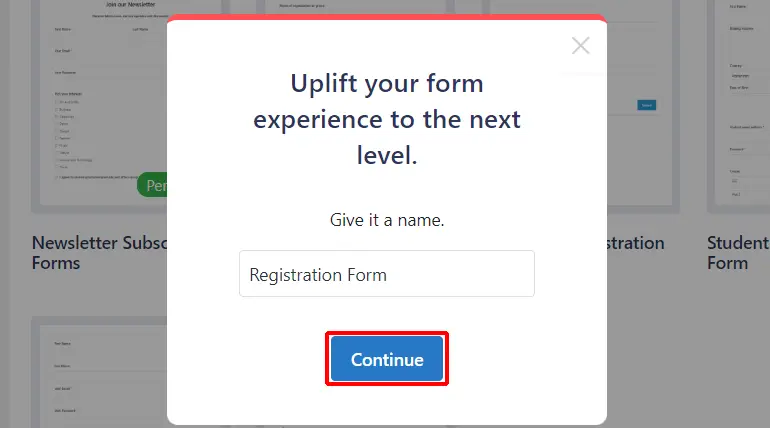
Ensuite, une fenêtre de création de formulaire s'ouvrira. Ici, vous pouvez voir que les quatre champs de formulaire obligatoires : nom d'utilisateur, e-mail de l'utilisateur, mot de passe de l'utilisateur et confirmation du mot de passe sont déjà ajoutés pour votre facilité.
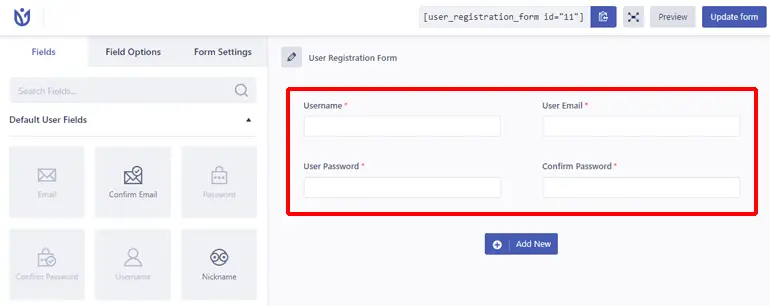
Maintenant, vous pouvez cliquer sur le bouton Ajouter nouveau pour ajouter les nouveaux champs de formulaire qui vous intéressent.
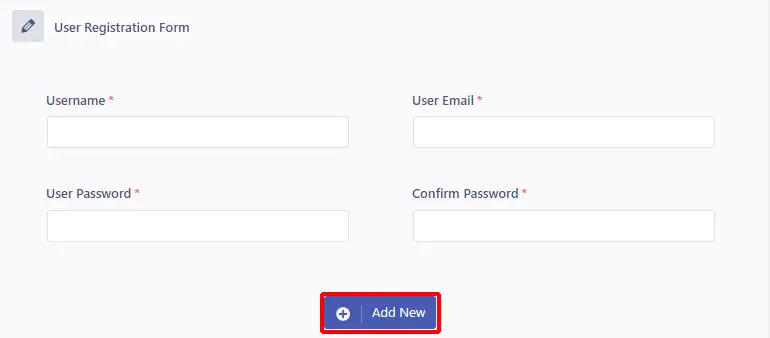
Sans oublier que ce plugin vous permet également de choisir parmi trois options différentes de colonne de grille. Pour l'instant, nous allons partir avec une seule grille.
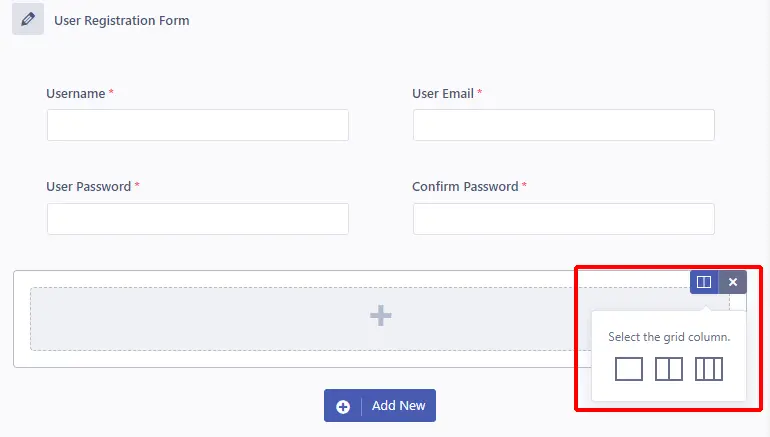
L'onglet Champs du plug-in d'enregistrement des utilisateurs comporte un total de six sections avec des champs de formulaire variables. Cependant, la version gratuite vous permet uniquement d'utiliser les deux sections, à savoir les champs utilisateur par défaut et les champs supplémentaires .
Ainsi, vous pouvez maintenant utiliser la fonctionnalité glisser-déposer du plugin pour créer un formulaire. Vous pouvez faire glisser les champs de formulaire requis de la gauche et les déposer vers la droite.
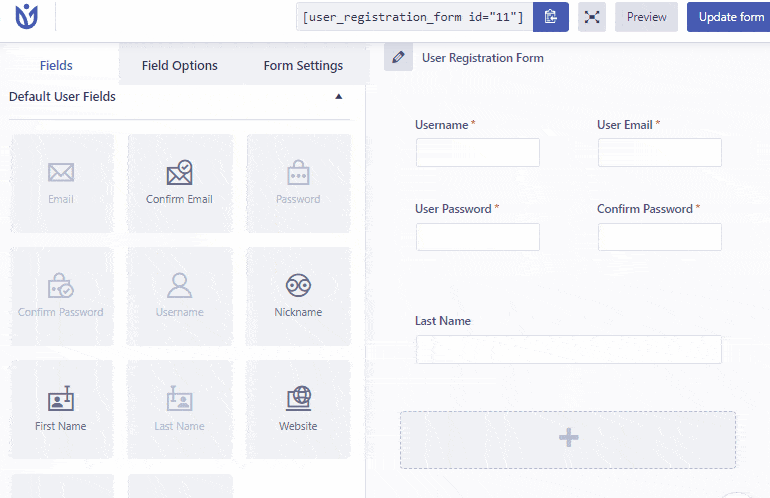
De plus, la fonction glisser-déposer facilite également la réorganisation des champs de formulaire.
Un autre avantage de l'utilisation du plug-in d'enregistrement des utilisateurs est que vous pouvez utiliser les champs du formulaire autant de fois que vous le souhaitez sans aucune restriction. Ceci est vrai pour les champs de formulaire à l'exception des champs de formulaire obligatoires qui ont déjà été ajoutés.
De plus, le plugin offre également de nombreuses options de champ pour chaque champ. Afin de personnaliser le champ, vous devez le sélectionner en cliquant. Ensuite, l'onglet Options de champ s'ouvrira où vous pourrez configurer les paramètres généraux et avancés .
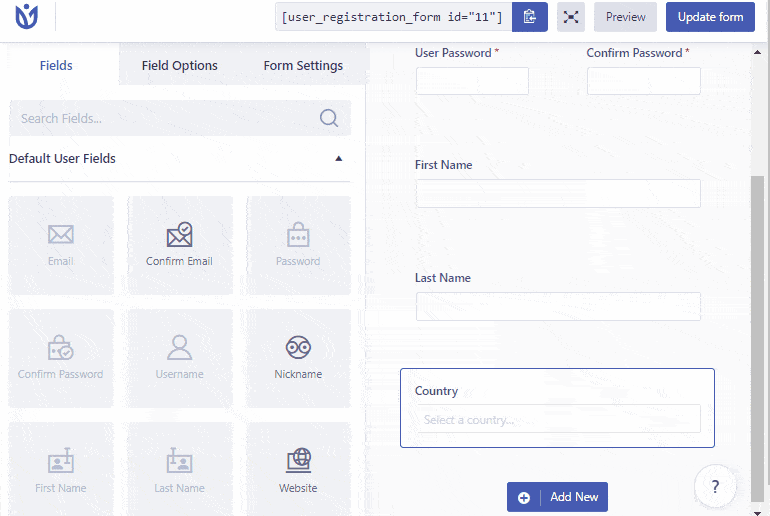
Sous Paramètres généraux , vous pouvez modifier les options Étiquette, Description, Espace réservé, Requis, Masquer l'étiquette, etc.
De même, à partir des paramètres avancés , vous pouvez ajouter une classe CSS personnalisée, définir une valeur par défaut et bien plus encore.
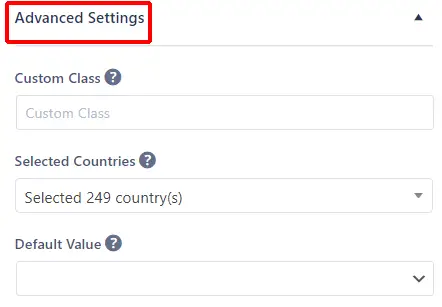
Une fois que vous avez fini de créer votre formulaire, n'oubliez pas de cliquer sur le bouton Mettre à jour le formulaire en haut. De plus, si vous voulez voir à quoi ressemble votre formulaire depuis le front-end, vous pouvez cliquer sur l'option Aperçu . Ainsi, si vous n'êtes pas satisfait de votre formulaire, vous pouvez le modifier davantage.
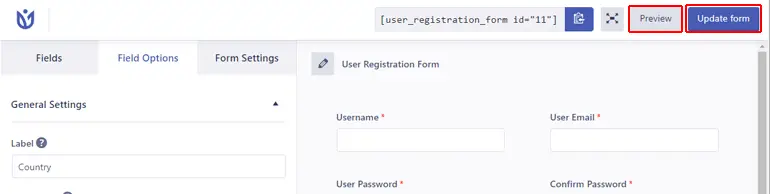
Voici à quoi ressemble votre formulaire d'inscription avec le thème Zakra. Mais n'oubliez pas que l'apparence de votre formulaire d'inscription peut varier en fonction du thème que vous utilisez sur votre site.
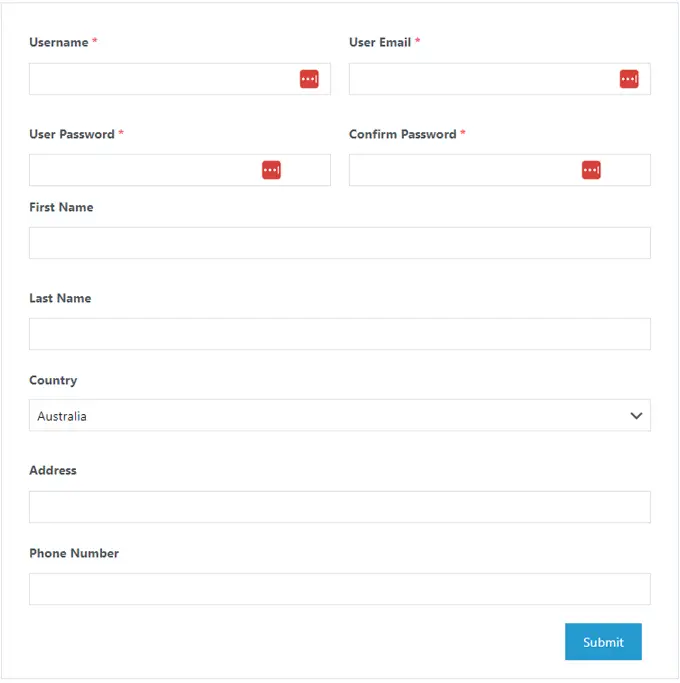
Étape 5 : Configurer les paramètres du formulaire d'inscription de l'utilisateur
Ensuite, à partir de l'onglet Paramètres du formulaire , vous pouvez configurer les options des paramètres généraux pour votre formulaire.
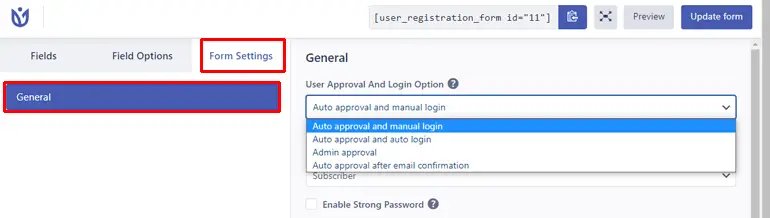
À partir de là, vous pouvez choisir parmi quatre options différentes d'approbation et de connexion des utilisateurs. Les options sont :
- Approbation automatique et connexion manuelle
- Approbation automatique et connexion automatique
- Approbation de l'administrateur
- Approbation automatique après confirmation par e-mail
De même, vous pouvez également spécifier les rôles d'utilisateur par défaut pour les utilisateurs enregistrés. Et les différents rôles d'utilisateur parmi lesquels vous pouvez choisir sont :
- Administrateur
- Administrateur
- Auteur
- Donateur
- Abonné
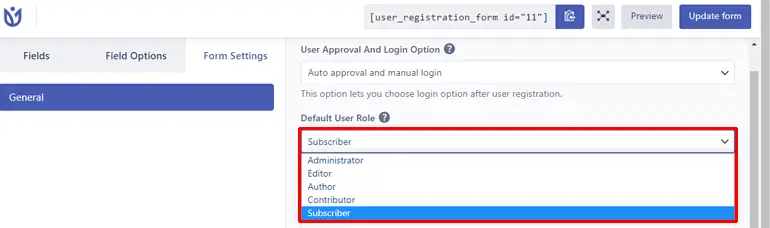
De plus, vous pouvez activer des mots de passe forts, définir une force de mot de passe minimale et ajouter une URL de redirection. En plus de cela, l'étiquette du bouton d'envoi du formulaire et la classe CSS du bouton d'envoi du formulaire peuvent également être ajoutées.
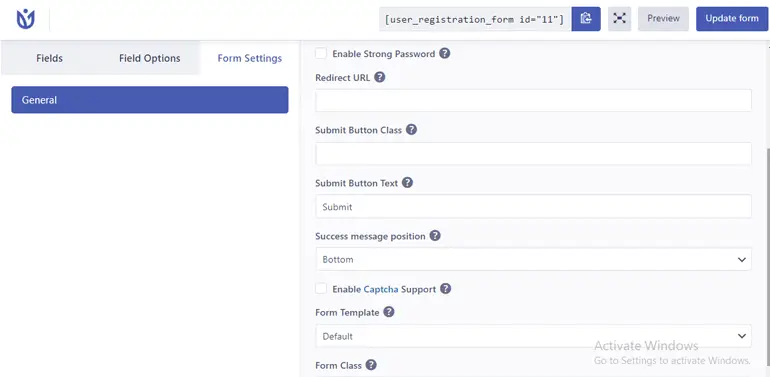
De plus, vous pouvez sélectionner la position du message de réussite, activer la prise en charge du captcha, choisir un modèle de formulaire et ajouter des noms de classe de formulaire.
Après avoir apporté les modifications nécessaires, assurez-vous de cliquer sur le bouton Mettre à jour le formulaire en haut.

Étape 6 : Configurer les paramètres supplémentaires du formulaire d'inscription d'utilisateur
Maintenant, si vous avez ignoré la configuration du plug-in auparavant ou si vous souhaitez configurer les paramètres de formulaire supplémentaires, vous pouvez le faire facilement depuis Enregistrement de l'utilisateur>> Paramètres.
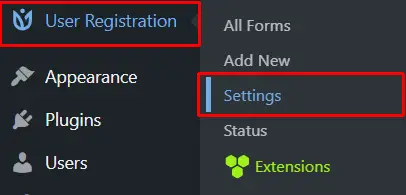
Comme vous pouvez le constater, il existe cinq onglets différents : Général, Intégration, E-mails, Importer/Exporter et Divers .
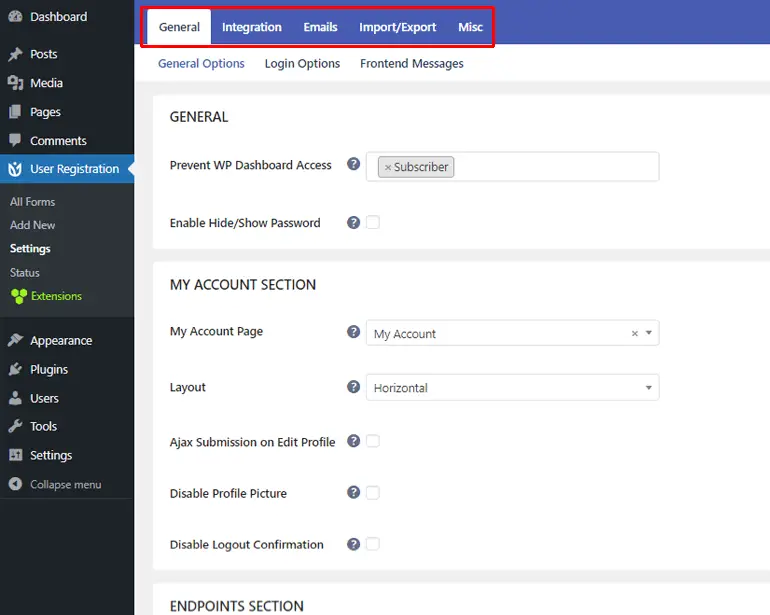
Ils offrent différentes options de réglage comme suit.
- Général : à partir de là, vous pouvez empêcher l'accès au tableau de bord, personnaliser la section de mon compte, la section des terminaux, les options de connexion, ainsi que les messages frontaux.
- Intégrations : Il vous permet d'intégrer différents types de captcha (reCaptcha v2, reCaptcha v3, hCaptcha) pour la prévention du spam.
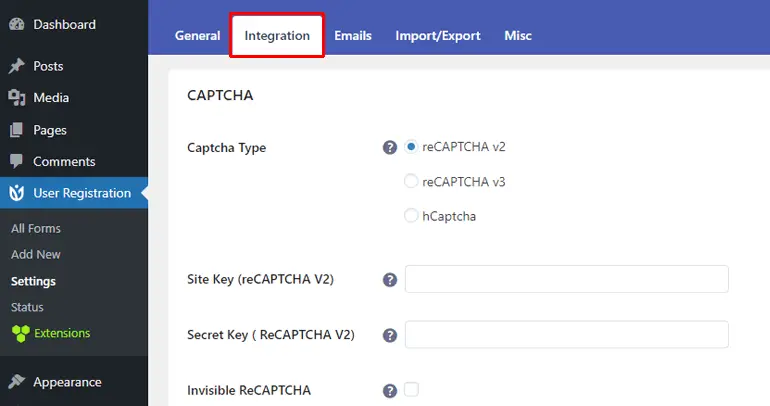
- E-mails : à partir de là, vous pouvez personnaliser les options d'envoi d'e-mails et envoyer un e-mail de test. Il est également possible de désactiver complètement les notifications par e-mail envoyées à partir de l'enregistrement de l'utilisateur.
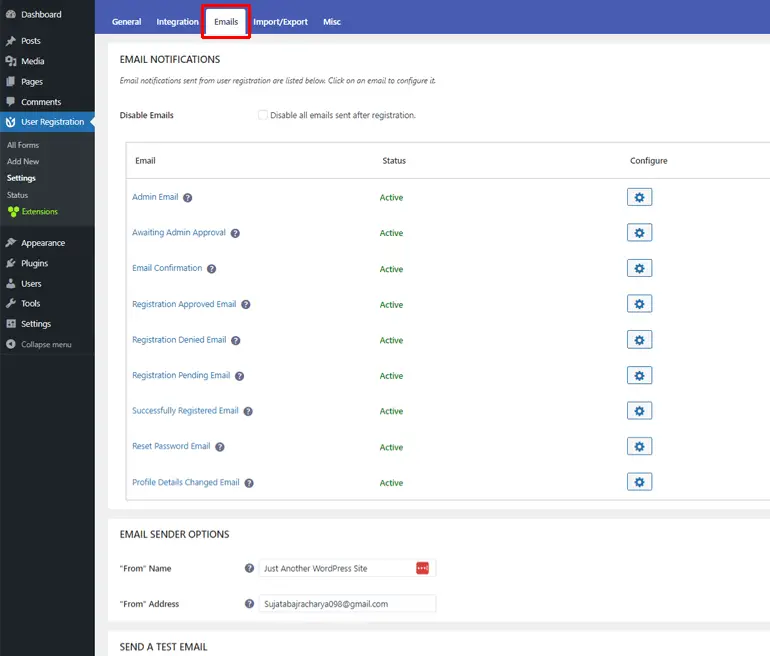
- Importer/Exporter : Il vous permet d'exporter les données utilisateur sous forme de fichiers CSV.
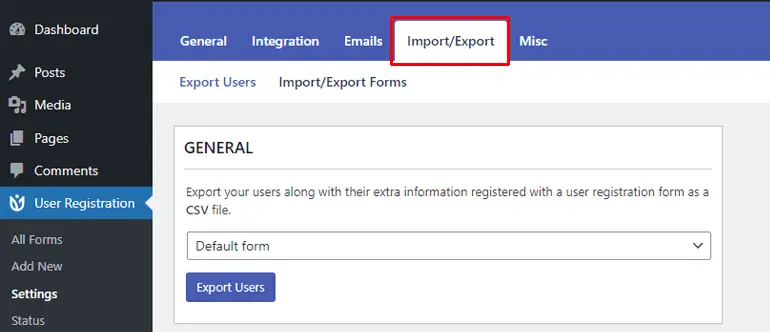
- Divers : ce paramètre vous permet de supprimer toutes les données du plug-in d'enregistrement des utilisateurs au cas où vous supprimeriez le plug-in.
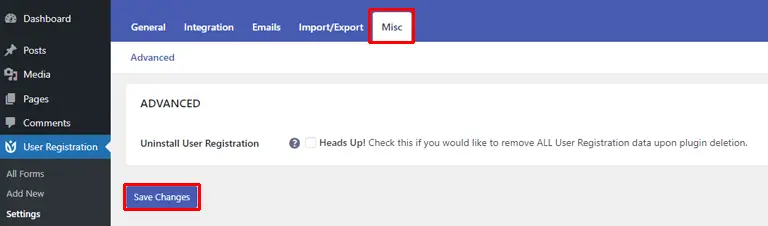
Une fois que vous avez terminé avec les paramètres, cliquez sur le bouton Enregistrer les modifications pour enregistrer toutes vos modifications.
Étape 7. Comment et où afficher le formulaire d'inscription d'un nouvel utilisateur ?
Maintenant que votre formulaire d'enregistrement d'utilisateur est prêt, nous allons discuter comment et où afficher le formulaire ensuite.
Étant donné que le plugin utilise la méthode du shortcode, vous pouvez facilement afficher votre formulaire n'importe où sur votre site WordPress, y compris les zones ou pages de widgets et les publications.
Ici, dans ce tutoriel, nous allons vous montrer comment afficher votre formulaire sur une page. Alors, allez dans Enregistrement de l'utilisateur >>Tous les formulaires et copiez d'abord le code abrégé du formulaire d'inscription.
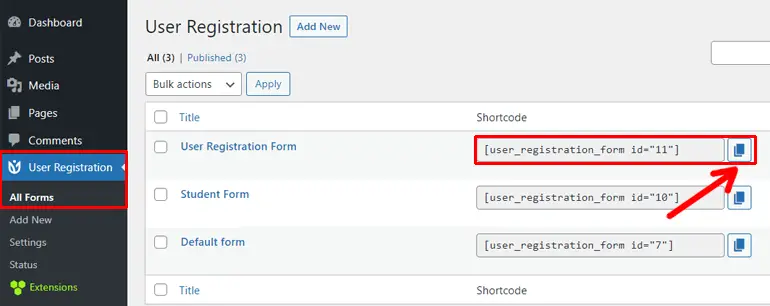
Ensuite, accédez à Pages>>Ajouter un nouveau .
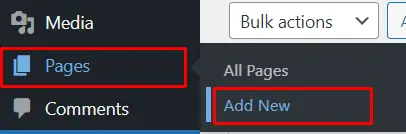
Maintenant, collez-le dans un bloc de shortcode, ajoutez un titre approprié à votre page et cliquez sur Publier .

Alternativement, vous pouvez également utiliser la méthode de blocage.
Pour cela, cliquez sur l' icône Plus , saisissez Enregistrement de l'utilisateur dans la barre de recherche, puis cliquez dessus.
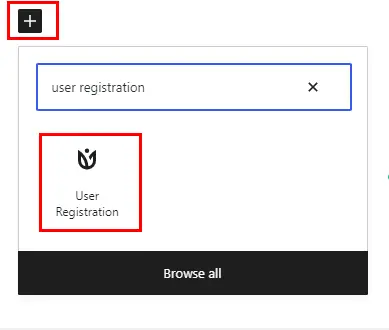
Maintenant, sélectionnez le formulaire d'inscription personnalisé que nous avons créé auparavant dans le menu déroulant et cliquez sur Publier . C'est tout!
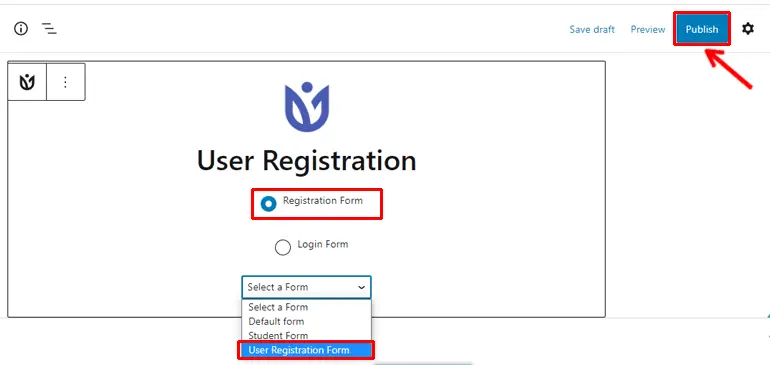
Emballer!
Eh bien, cela termine notre article sur la création d'un formulaire d'inscription dans WordPress.
Créer de puissants formulaires WordPress d'enregistrement personnalisés devient aussi simple qu'ABC lorsque vous disposez d'un plugin tel qu'un enregistrement d'utilisateur. Nous sommes donc tout à fait sûrs que vous pourrez désormais créer un formulaire d'inscription personnalisé dans WordPress sans accroc.
De plus, si vous possédez un site de commerce électronique, ce plugin vous permet également d'ajouter des formulaires de champ personnalisés pour l'expédition, les paiements, etc. Ainsi, cela rendra le processus de paiement beaucoup plus facile et fluide pour vos clients, réduisant ainsi l'abandon du panier.
Vous avez aimé ce que vous avez lu ? Si oui, merci de partager cet article sur vos plateformes de réseaux sociaux. Nos poignées sociales sont juste devant vous.
En outre, vous pouvez également consulter notre page de blog si vous êtes intéressé. Vous trouverez des articles plus ingénieux comme la création de formulaires d'enquête et de formulaires de demande d'emploi dans WordPress.
Enfin, suivez-nous sur Twitter et Facebook pour rester à jour sur plus d'articles liés à WordPress.
